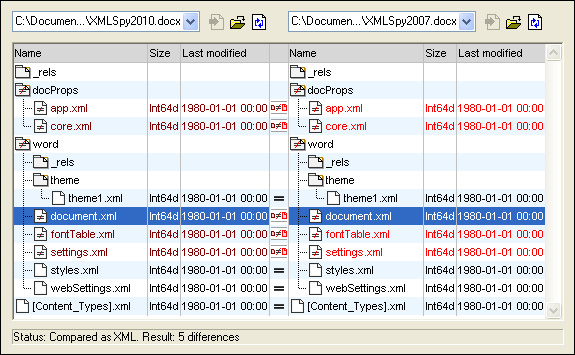Comparer des répertoires
Site web d’Altova : ![]() Outil de comparaison de dossier
Outil de comparaison de dossier
Dans DiffDog, les répertoires et, en option, leurs sous-répertoires sont comparés dans les fenêtre de Comparaison de répertoires. Ici, vous pouvez comparer, fusionner, ou synchroniser des répertoires. DiffDog dispose de deux moyens pour comparer des répertoires :
•En comparant les tailles et les horodateurs des fichiers dans les répertoires. Ce mode de comparaison est appelé Mode de Comparaison rapide.
•En comparant les contenus des fichiers dans les répertoires. Ce modes de comparaison est le mode de comparaison Texte, ou le mode de comparaison XML, ou le modes de comparaison binaire, ou le mode de comparaison d’Extensions.
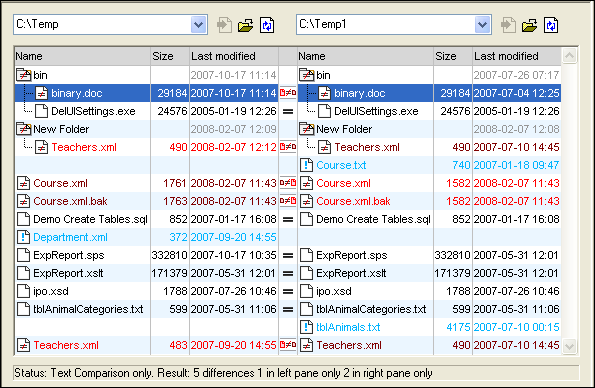
Pour lancer une comparaison de répertoires dans DiffDog, vous pouvez soit choisir directement deux répertoires à comparer ou bien ouvrir d’abord une fenêtre de comparaison de répertoires vide puis sélectionner les répertoires à comparer. En alternative, vous pouvez aussi sélectionner deux répertoires dans Windows Explorer, cliquer avec la touche de droite et sélectionner Comparer avec Altova DiffDog depuis le menu contextuel. Cela permettra d’ouvrir une nouvelle instance de DiffDog et d’afficher les dossiers sélectionnés dans une fenêtre de Comparaison de répertoires.
La comparaison commencera automatiquement à moins que vous ayez désactivé l’option Lancer automatiquement la comparaison dans le menu Diff et fusion. Vous pouvez changer le mode de comparaison comme vous le souhaitez et redémarrer la comparaison. De plus, pour éliminer les différences, DiffDog vous permet de copier des fichiers depuis un volet à l’autre.
Pour ouvrir une fenêtre de comparaison de répertoires :
Suivez une des étapes suivantes :
•Choisir l’option de menu Fichier | Ouvrir ou appuyer sur Ctrl+O. Ensuite :
1.Sélectionner Comparer répertoires dans le dialogue Ouvrir comparaison.
2.Choisir les répertoires à comparer dans le groupe Contenu.
3.En option, choisir un filtre depuis la liste déroulante Filtre Fichier/répertoire.
4.En option, cocher la case Inclure sous-répertoires.
5.Cliquez sur OK.
Une nouvelle fenêtre de Comparaison de répertoires contenant les répertoires sélectionnés est ouverte.
•Choisir l’option de menu Fichier | Comparer répertoires ou cliquer sur l’icône Comparer des répertoires ![]() dans la barre d’outils Standard. Une fenêtre de comparaison de répertoires vide s’ouvre.
dans la barre d’outils Standard. Une fenêtre de comparaison de répertoires vide s’ouvre.
Fichiers ZIP et OOXML
Les fichiers conformes à ZIP sont considérés comme des répertoires si l’option de fichier conforme à zip a été sélectionnée comme le mode de comparaison de fichier par défaut pour les fichiers *.zip dans l’onglet Types de fichier du dialogue Options DiffDog (il s'agit là du réglage par défaut). Vous pouvez ensuite sélectionner un fichier ZIP en tant qu’un des répertoires dans une comparaison de répertoires, afficher le contenu d’un fichier ZIP s’il apparaît en tant que fichier dans une comparaison de répertoires, et copier et fusionner des fichiers qui sont contenus dans le fichier ZIP.
Les fichiers Office Open XML (OOXML) — qui peuvent être considérés comme une forme spécialisée d’archives ZIP — sont aussi ouverts pour la comparaison dans les fenêtres de comparaison de répertoires. Une fois que le contenu du fichier OOXML est affiché dans la fenêtre de Comparaison de fichiers, vous pouvez chercher le fichier document.xml et l’ouvrir dans une fenêtre de Comparaison de fichiers.